pengertian bios dan post
Pengertian BIOS
Kapan BIOS Diciptakan?
Gary Kildall mendapat penghargaan dengan menemukan istilah BIOS yang pertama kali muncul di sistem operasi CP / M pada tahun 1975. Pada saat itu, ia digunakan untuk menggambarkan bagian dari OS yang dimuat selama waktu boot yang langsung dihubungkan dengan perangkat keras komputer. Microsoft DOS mengadopsi ide-ide ini dalam versi pertama DOS yang menyertakan file .COM dan .SYS serupa yang sangat mirip dengan yang digunakan dalam CP / M. Istilah legacy lain yang digunakan untuk fungsi bootstrap BIOS adalah boot loader, monitor boot, dan ROM boot.
Sejak awal 1990-an, BIOS PC disimpan baik di PROM (Memory Read Programmable) atau chip ROM yang terletak di motherboard komputer. Karena permintaan untuk peningkatan kerumitan dan untuk memperbarui BIOS meningkat, BIOS komputer dipindahkan ke disimpan pada drive memori flash atau chip EEPROM pada pertengahan tahun 1990-an. Saat ini, ukuran beberapa BIOS komputer dapat melebihi 16 megabyte.
Apa Itu BIOS Komputer?
Sistem Input / Output Dasar (BIOS) ditugasi untuk melakukan pra-uji otomatis ketika komputer pada awalnya dinyalakan atau dibooting. Setelah menyelesaikan tes ini, BIOS bertanggung jawab untuk menginisialisasi host komputer dan perangkat keras yang terpasang seperti hard drive, CPU, mousse, keyboard, kartu video, RAM, dan perangkat keras utama lainnya. Setelah langkah ini selesai, perangkat lunak boot loader akan ditempatkan (biasanya di hard drive komputer atau drive CD / DVD). Setelah berada, kontrol sistem akan diteruskan ke OS untuk melanjutkan boot sistem atau memulai proses.
BIOS komputer pada komputer yang menjalankan OS Windows adalah firmware yang disimpan dalam memori flash atau chip EEPROM yang terletak di motherboard komputer. BIOS komputer dapat diperbarui oleh pengguna akhir melalui UI BIOS (antarmuka pengguna) dan menyediakan fungsionalitas untuk: mengubah atau mengatur jam sistem, mematikan perangkat keras sistem, memilih drive atau perangkat untuk digunakan sebagai perangkat boot komputer, konfigurasi perangkat keras sistem, dan pengaturan sistem atau kata sandi BIOS. Dengan setiap perangkat keras komputer generasi baru, kedua fungsi yang termasuk dalam BIOS dan ukuran kode pemrograman yang disimpan dalam firmware telah meningkat. Antarmuka firmware extensible (EFI) dirilis pada pertengahan tahun 2000 sebagai alternatif untuk BIOS pada komputer BIOS 64 bit, Linux Kernel 2.6.1 atau yang lebih baru, dan x86 atau komputer Mac terkompresi.
Apa Itu BIOS Sequence?
Urutan atau Sequence BIOS memiliki kesamaan di seluruh PC Windows, tetapi khusus untuk pabrikan komputer. Di antara produsen, BIOS biasanya akan dimulai dengan pemeriksaan CMOS (Configuration Memory Operating System) untuk pengaturan khusus apa pun untuk komputer. Selanjutnya, ia akan memuat driver perangkat komputer dan interupsi perangkat keras komputer. Manajemen daya dan penangan komputer akan diinisialisasi, dan BIOS juga akan melakukan pra-uji daya. Pengaturan sistem akan ditampilkan, dan itu akan menentukan perangkat yang dapat di-boot dalam atau terhubung ke komputer dan memulai urutan boot host berdasarkan perangkat yang disukai untuk memuat sistem operasi komputer. Urutan pemeriksaan ini dapat dimodifikasi oleh pabrikan komputer berdasarkan kebutuhan spesifik platform.
Cara Mengubah BIOS Melalui CMOS
Untuk mengubah pengaturan BIOS melalui pengaturan CMOS dan antarmuka, pengguna harus mengakses pengaturan selama proses boot komputer. Akses ini bergantung pada kombinasi satu atau lebih kunci selama start-up komputer untuk menghentikan proses start-up. Untuk sebagian besar komputer Windows, kunci atau urutan tombol yang diperlukan ini akan ditampilkan pada layar komputer saat reboot. Setelah pengguna mendapatkan akses ke pengaturan CMOS, akan ada beberapa opsi yang tersedia baginya untuk melakukan perubahan.
Tidak seperti antarmuka Windows tradisional, antarmuka pengguna konfigurasi BIOS (UI) tidak mendukung penggunaan mouse Windows. Tombol keyboard seperti tombol panah dan “+” atau “-” simbol harus digunakan untuk menavigasi menu pengaturan dan membuat perubahan. Pengaturan yang tersedia untuk modifikasi termasuk mengubah tanggal dan waktu sistem, modifikasi pengaturan Plug-and-Play, konfigurasi driver, pengaturan kata sandi, mengubah urutan boot sistem, pengaturan memori, dan mengubah cara daya komputer dikelola. Setelah BIOS diubah melalui antarmuka CMOS komputer, BIOS akan menyimpan perubahan dan memaksa me-restart komputer agar dapat terjadi.

Cara Memperbarui BIOS
BIOS komputer mungkin perlu diperbarui secara berkala untuk memungkinkan perangkat keras komputer yang telah dibuat sejak komputer dibuat untuk dikenali. Memperbarui atau mengubah BIOS pada komputer membutuhkan perangkat lunak khusus dari pabrikan BIOS. Setelah diperoleh, pembaruan ke BIOS harus sesuai untuk versi BIOS yang diinstal di komputer. Untuk memastikan pembaruan yang tepat diterapkan, versi BIOS saat ini dapat ditemukan dengan memeriksa tanggal dan nomor revisi yang tercantum di layar komputer saat startup komputer. Informasi ini kemudian dapat digunakan di situs web pabrikan BIOS untuk mencari dan mengunduh pembaruan yang sesuai. Utilitas pembaruan BIOS dan pembaruan itu sendiri kemudian disalin ke CD atau DVD untuk digunakan saat berikutnya booting komputer. Perhatikan bahwa Anda mungkin harus mengubah urutan boot komputer untuk melihat drive CD / DVD terlebih dahulu selama urutan boot. Setelah program utilitas dijalankan, perangkat lunak BIOS lama akan dihapus dan diganti dengan versi saat ini yang disediakan oleh pabrikan.
sumber: https://www.sridianti.com/pengertian-bios.html




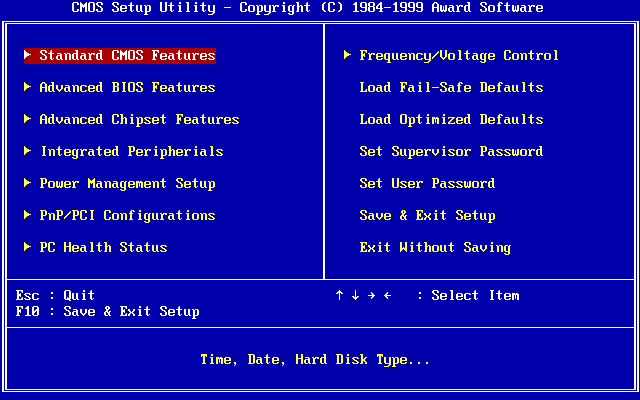








sumber: https://www.sridianti.com/pengertian-bios.html
Pengertian BIOS
Kapan BIOS Diciptakan?
Gary Kildall mendapat penghargaan dengan menemukan istilah BIOS yang pertama kali muncul di sistem operasi CP / M pada tahun 1975. Pada saat itu, ia digunakan untuk menggambarkan bagian dari OS yang dimuat selama waktu boot yang langsung dihubungkan dengan perangkat keras komputer. Microsoft DOS mengadopsi ide-ide ini dalam versi pertama DOS yang menyertakan file .COM dan .SYS serupa yang sangat mirip dengan yang digunakan dalam CP / M. Istilah legacy lain yang digunakan untuk fungsi bootstrap BIOS adalah boot loader, monitor boot, dan ROM boot.
Sejak awal 1990-an, BIOS PC disimpan baik di PROM (Memory Read Programmable) atau chip ROM yang terletak di motherboard komputer. Karena permintaan untuk peningkatan kerumitan dan untuk memperbarui BIOS meningkat, BIOS komputer dipindahkan ke disimpan pada drive memori flash atau chip EEPROM pada pertengahan tahun 1990-an. Saat ini, ukuran beberapa BIOS komputer dapat melebihi 16 megabyte.
Apa Itu BIOS Komputer?
Sistem Input / Output Dasar (BIOS) ditugasi untuk melakukan pra-uji otomatis ketika komputer pada awalnya dinyalakan atau dibooting. Setelah menyelesaikan tes ini, BIOS bertanggung jawab untuk menginisialisasi host komputer dan perangkat keras yang terpasang seperti hard drive, CPU, mousse, keyboard, kartu video, RAM, dan perangkat keras utama lainnya. Setelah langkah ini selesai, perangkat lunak boot loader akan ditempatkan (biasanya di hard drive komputer atau drive CD / DVD). Setelah berada, kontrol sistem akan diteruskan ke OS untuk melanjutkan boot sistem atau memulai proses.
BIOS komputer pada komputer yang menjalankan OS Windows adalah firmware yang disimpan dalam memori flash atau chip EEPROM yang terletak di motherboard komputer. BIOS komputer dapat diperbarui oleh pengguna akhir melalui UI BIOS (antarmuka pengguna) dan menyediakan fungsionalitas untuk: mengubah atau mengatur jam sistem, mematikan perangkat keras sistem, memilih drive atau perangkat untuk digunakan sebagai perangkat boot komputer, konfigurasi perangkat keras sistem, dan pengaturan sistem atau kata sandi BIOS. Dengan setiap perangkat keras komputer generasi baru, kedua fungsi yang termasuk dalam BIOS dan ukuran kode pemrograman yang disimpan dalam firmware telah meningkat. Antarmuka firmware extensible (EFI) dirilis pada pertengahan tahun 2000 sebagai alternatif untuk BIOS pada komputer BIOS 64 bit, Linux Kernel 2.6.1 atau yang lebih baru, dan x86 atau komputer Mac terkompresi.
Apa Itu BIOS Sequence?
Urutan atau Sequence BIOS memiliki kesamaan di seluruh PC Windows, tetapi khusus untuk pabrikan komputer. Di antara produsen, BIOS biasanya akan dimulai dengan pemeriksaan CMOS (Configuration Memory Operating System) untuk pengaturan khusus apa pun untuk komputer. Selanjutnya, ia akan memuat driver perangkat komputer dan interupsi perangkat keras komputer. Manajemen daya dan penangan komputer akan diinisialisasi, dan BIOS juga akan melakukan pra-uji daya. Pengaturan sistem akan ditampilkan, dan itu akan menentukan perangkat yang dapat di-boot dalam atau terhubung ke komputer dan memulai urutan boot host berdasarkan perangkat yang disukai untuk memuat sistem operasi komputer. Urutan pemeriksaan ini dapat dimodifikasi oleh pabrikan komputer berdasarkan kebutuhan spesifik platform.
Cara Mengubah BIOS Melalui CMOS
Untuk mengubah pengaturan BIOS melalui pengaturan CMOS dan antarmuka, pengguna harus mengakses pengaturan selama proses boot komputer. Akses ini bergantung pada kombinasi satu atau lebih kunci selama start-up komputer untuk menghentikan proses start-up. Untuk sebagian besar komputer Windows, kunci atau urutan tombol yang diperlukan ini akan ditampilkan pada layar komputer saat reboot. Setelah pengguna mendapatkan akses ke pengaturan CMOS, akan ada beberapa opsi yang tersedia baginya untuk melakukan perubahan.
Tidak seperti antarmuka Windows tradisional, antarmuka pengguna konfigurasi BIOS (UI) tidak mendukung penggunaan mouse Windows. Tombol keyboard seperti tombol panah dan “+” atau “-” simbol harus digunakan untuk menavigasi menu pengaturan dan membuat perubahan. Pengaturan yang tersedia untuk modifikasi termasuk mengubah tanggal dan waktu sistem, modifikasi pengaturan Plug-and-Play, konfigurasi driver, pengaturan kata sandi, mengubah urutan boot sistem, pengaturan memori, dan mengubah cara daya komputer dikelola. Setelah BIOS diubah melalui antarmuka CMOS komputer, BIOS akan menyimpan perubahan dan memaksa me-restart komputer agar dapat terjadi.

Cara Memperbarui BIOS
BIOS komputer mungkin perlu diperbarui secara berkala untuk memungkinkan perangkat keras komputer yang telah dibuat sejak komputer dibuat untuk dikenali. Memperbarui atau mengubah BIOS pada komputer membutuhkan perangkat lunak khusus dari pabrikan BIOS. Setelah diperoleh, pembaruan ke BIOS harus sesuai untuk versi BIOS yang diinstal di komputer. Untuk memastikan pembaruan yang tepat diterapkan, versi BIOS saat ini dapat ditemukan dengan memeriksa tanggal dan nomor revisi yang tercantum di layar komputer saat startup komputer. Informasi ini kemudian dapat digunakan di situs web pabrikan BIOS untuk mencari dan mengunduh pembaruan yang sesuai. Utilitas pembaruan BIOS dan pembaruan itu sendiri kemudian disalin ke CD atau DVD untuk digunakan saat berikutnya booting komputer. Perhatikan bahwa Anda mungkin harus mengubah urutan boot komputer untuk melihat drive CD / DVD terlebih dahulu selama urutan boot. Setelah program utilitas dijalankan, perangkat lunak BIOS lama akan dihapus dan diganti dengan versi saat ini yang disediakan oleh pabrikan.
sumber: https://www.sridianti.com/pengertian-bios.html
sumber: https://www.sridianti.com/pengertian-bios.html
Pengertian serta Fungsi POST di Komputer

POST (Power On Self Test) adalah serangkaian proses test yang dilakukan oleh komputer pada saat booting atau komputer pertama kali dihidupkan untuk mengetahui kondisi komponen perangkat keras komputer dan komponen pendukungnya. Dengan adanya proses POST memunginkan pengguna komputer dapat mengidentifikasi, menganalisis, mengisolasi menentukan letak kesalahan atau permasalahan pada komputer sehingga dapat menentukan langkah perbaikan yang paling tepat.
Dengan adanya proses ini sangat membantu user untuk menganalisis permasalahan pada komputer, dan jika terjadi permasalahan pada komputer tersebut maka komputer akan menampilkan tanda atau kode kesalahan. Kode-kode tersebut berupa:
1. Kode Suara beep
2. Kode angka yang ditampilkan pada layar monitor
3. kode pesan singkat
1. Kode Suara beep
2. Kode angka yang ditampilkan pada layar monitor
3. kode pesan singkat
Kode- Kode kesalahan tiap komputer berbeda-beda tergantung BIOS yang digunakan. Ada 3 bios yang sering digunakan pada saat ini yaitu AMI BIOS, AWARDS BIOS dan PHOENIX BIOS. Tiap bios tersebut mempunyai pesan atau kode masing-masing dalam mengidentifikasi permasalahan pada perangkatnya.
Cara Kerja POST
POST dilakukan sesaat setelah computer dihidupkan dan mulai Booting, proses ini dilakukan oleh BIOS (Basic Input Output System). Adapun prosedur cara kerja POST sebagai berikut :
- Test Power Supply ditandai dengan lampu power hidup dan kipas pendingin Power Supply berputar.
- Secara otomatis dilakukan reset terhadap kerja CPU (Central Processing Unit) oleh sinyal power good yang dihasilkan oleh power Supply jika dalam kondisi baik pada saat dihidupkan, kemudian CPU mulai melaksanakan intruksi awal pada ROM BIOS dan selanjutnya.
- Pengecekan terhadap BIOS dan isinya. BIOS harus dapat dibaca. Intruksi awal ROM BIOS adalah jump (lompat) ke alamat Program POST.
- Pengecekan terhadap CMOS, CMOS (Complementary Metal Oxide Semiconduktor) harus dapat bekerja dengan baik. Program POST diawali dengan membaca data setup (setting hardwere awal) pada RAM (Random access memory) CMOS setup, sebagai data acuan untuk pengecekan.
- Melakukan pengecekan CPU, timer (pewaktuan), kendali memory akses langsung, memory bus dan memory module.
- Memory sebesar 16 KB harus tersedia dan dapat dibaca atau ditulis untuk keperluan ROM (Read Only Memory) BIOS dan menyimpan kode POST.
- Pengecekan I/O (Input Output) controller dan bus controller. Controller tersebut harus dapat bekerja untuk mengontrol proses read atau write data. Termasuk I/O untuk VGA (Video Graphics Array) card yang terhubung dengan monitor. Jika ada salah satu prosedur POST yang tak berhasil delewati maka PC (Personal Computer) akan menerima pesan atau peringatan kesalahan dari POST. Pesan atau peringatan kesalahan berupa kode beeb yang dikeluarkan melalui speaker yang terhubung dengan motherboard atau tampilan dilayar monitor sesuai dengan standar masing-masing motherboard.
Macam Macam Bunyi Beep POST

Saat pertama kali PC di nyalakan, PC secara otomatis akan melewati proses yang dinamakan POST, yaitu proses dimana PC akan mengecek semua hardware yang terpasang dalam PC apakah bekerja dengan normal atau ada suatu masalah. Biasanya Speaker kecil di dalam PC akan berbunyi beeb sebanyak dengan kerusakan yang ada pada PC tersebut.
AWARD BIOS :

AWARD BIOD adalah BIOS yang memiliki built-in program yang dapat dimodifikasi dasar sistem konfigurasi oleh pemakainya. Informasi disimpan di CMOS RAM yang dapat menyimpan informasi setup, bahan ketika power dimatikan. Cara menjalankannya: dengan menekan tombol “DELETE” ketika anda menghidupnya atau reboot sistem untuk masuk ke awal program setup BIOS.

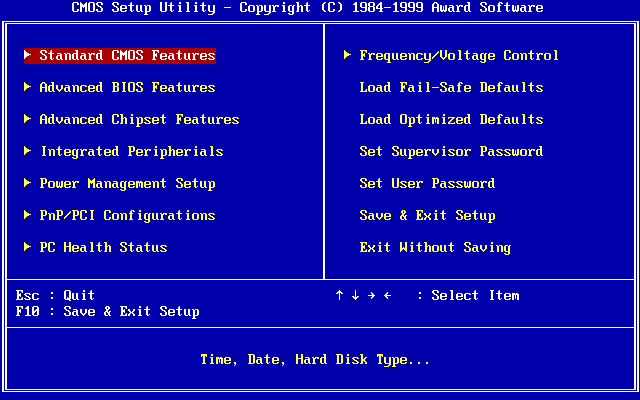
- 1 beep pendek → PC dalam keadaan baik
- 1 beep panjang → Problem di memori
- 1 beep panjang 2 beep pendek → Kerusakan di modul DRAM parity
- 1 beep panjang 3 beep pendek → Kerusakan di bagian VGA.
- Beep terus menerus → Kerusakan di modul memori atau memori video
AMI BIOS :

AMI BIOS adalah BIOS yang berasal dan dikembangkan oleh Megatrend Amerika yang populer pada tahun 2002 sebagai fimrware komputer. Perusahaan AMI BIOS banyak diproduksi perusahaan yang memiliki motherboard dan perusahaan lain menjual motherboard.


- 1 beep pendek → DRAM (Dynamic Random Access Memory) gagal merefresh
- 2 beep pendek → Sirkuit gagal mengecek keseimbangan DRAM Parity (sistem memori)
- 3 beep pendek → BIOS gagal mengakses memori 64KB pertama
- 4 beep pendek → Timer pada sistem gagal bekerja
- 5 beep pendek → Motherboard tidak dapat menjalankan prosessor
- 6 beep pendek → Controller pada keyboard tidak dapat berjalan dengan baik
- 7 beep pendek → Video Mode error
- 8 beep pendek → Tes memori VGA gagal
- 9 beep pendek → Checksum error ROM BIOS bermasalah
- 10 beep pendek → CMOS shutdown read/write mengalami errror
- 11 beep pendek → Chache memori error
- 1 beep panjang → 3 beep pendek Conventional atau Extended memori rusak
- 1 beep panjang → 8 beep pendek Tes tampilan gambar gagal
IBM BIOS :


IBM BIOS adalah BIOS yang di kembangkan oleh dan untuk IBM, IBM atau International Business Machines Corporation(disingkat IBM; NYSE: IBM) adalah sebuah perusahaan Amerika Serikat yang memproduksi dan menjual perangkat keras dan perangkat lunak komputer. IBM didirikan pada 16 Juni 1911, beroperasi sejak 1888 dan berpusat di Armonk, New York, Amerika Serikat.
Versi BIOS :
IBM PC datang dengan tiga versi BIOS, yang dibedakan dari tanggalnya, yakni sebagai berikut:
- 24 April 1981, merupakan versi BIOS pertama dalam IBM PC yang hanya mendukung memori fisik hingga 544 KB. Tidak dilengkapi dengan fitur pemindaian blok memori UMA (Upper Memory Address) untuk beberapa kartu ekspansi (seperti video, adapter hard disk, dan lainnya).
- 19 Oktober 1981, merupakan versi BIOS kedua dalam IBM PC yang hanya mendukung memori fisik hingga 544 KB. Sama seperti halnya versi pertama tapi ditambahi beberapa bugfix.
- 27 Oktober 1982, merupakan versi BIOS ketiga yang dapat mendukung memori fisik hingga 640 KB (conventional memory), ditambah dengan fitur pemindaian blok memori UMA. BIOS ini merupakan BIOS yang paling umum digunakan.
Upgrade BIOS hanya dapat dilakukan dengan mengganti chip BIOS yang lama dengan chip BIOS yang baru. IBM menjual kit upgrade BIOS dengan nomor spare part 1501005. Berikut Tampilannya :
- Tidak ada beep → Power supply rusak, card monitor atau RAM tidak terpasang
- 1 beep pendek → Normal POST dan PC dalam keadaan baik
- Beep terus menerus → Power supply rusak, card monitor atau RAM tidak terpasang
- Beep pendek berulang-ulang → Power supply rusak, card monitor atau RAM tidak terpasang
- 1 beep panjang 1 beep pendek → Masalah Motherboard
- 1 beep panjang 2 beep pendek → Masalah bagian VGA Card (mono)
- 1 beep panjang 3 beep pendek → Masalah bagian VGA Ccard (EGA).
- 3 beep panjang → Keyboard error
- 1 beep, blank monitor → VGA card sirkuit
PHOENIX BIOS :

PHOENIX BIOS adalah BIOS yang mengembangkan dan mendukung perangkat sistem lunak sistem inti yang paling banyak digunakan di Indoneia baik itu komputer pribadi dan perangkat komputer lainnya. Produk PHOENIX biasa disebut dengan BIOS atau firmware yang memiliki keunggulan dalam dukungan dan mengaktifkan kompatibilitas, konektivitas, kemanan, pengelolaan berbagai komponen, dan teknologi yang digunakan dalam perangkat tersebut.


Kode beep pada Phoenix BIOS sedikit berbeda dengan bunyi beep pada type BIOS lainnya. Pada PHOENIX serangkaian beep akan dipisahkan oleh jeda, jadi tidak menurut panjang atau pendeknya, misalnya : beep – beep beep – beep – beep beep akan menjadi 1-2-1-2
1-1-4-1 → Kesalahan Cache (Level 2)
1-2-2-3 → ROM BIOS Checksum
1-3-1-1 → DRAM Segarkan Uji
1-3-1-3 → Keyboard kontroler uji
1-3-4-1 → RAM Kegagalan pada baris alamat xxxx (cek memori)
1-3-4-3 → RAM Kegagalan pada xxxx bit data byte rendah dari bus memori
1-4-1-1 → RAM Kegagalan pada xxxx bit data byte tinggi dari bus memori
2-1-2-3 → ROM pemberitahuan hak cipta
2-2-3-1 → Test untuk interupsi tak terduga
1-1-4 → BIOS rusak
1-2-1 → Motherboard rusak
1-3-1 → Masalah RAM, RAM tidak terpasang dengan baik
3-1-1 → Motherboard Rusak
3-3-4 → Graphic card rusak atau tidak terpasang dengan baik.
1-1-4-1 → Kesalahan Cache (Level 2)
1-2-2-3 → ROM BIOS Checksum
1-3-1-1 → DRAM Segarkan Uji
1-3-1-3 → Keyboard kontroler uji
1-3-4-1 → RAM Kegagalan pada baris alamat xxxx (cek memori)
1-3-4-3 → RAM Kegagalan pada xxxx bit data byte rendah dari bus memori
1-4-1-1 → RAM Kegagalan pada xxxx bit data byte tinggi dari bus memori
2-1-2-3 → ROM pemberitahuan hak cipta
2-2-3-1 → Test untuk interupsi tak terduga
1-1-4 → BIOS rusak
1-2-1 → Motherboard rusak
1-3-1 → Masalah RAM, RAM tidak terpasang dengan baik
3-1-1 → Motherboard Rusak
3-3-4 → Graphic card rusak atau tidak terpasang dengan baik.
Fungsi BIOS yang lainnya adalah sebagai berikut:
- Pengaturan media penyimpanan
- Menunjang proses inisialisasi atau penyalaan komputer
- Pengaturan proses booting
- Pengecekan sejumlah hardware
- Pengaturan Keyboard, USB (Universal Serial Bus), Mouse dan perangkat lainnya.
Tabel Tombol Keyboard untuk masuk ke BIOS
| BIOS SUPPLIER | TOMBOL KEYBOARD YANG DIGUNAKAN |
|---|---|
| ALR Advanced Logic Research, Inc. ® PC / PCI | F2 |
| ALR PC non / PCI | CTRL+ALT+ESC |
| AMD® (Advanced Micro Devices, Inc.) BIOS | F1 |
| AMI (American Megatrends, Inc.) BIOS | DEL |
| Award™ BIOS | CTRL+ALT+ESC |
| Award BIOS | DEL |
| DTK® (Datatech Enterprises Co.) BIOS | ESC |
| Phoenix™ BIOS | CTRL+ALT+ESC |
| Phoenix BIOS | CTRL+ALT+S |
| Phoenix BIOS | CTRL+ALT+INS |
| PRODUSEN KOMPUTER | TOMBOL KEYBOARD YANG DIGUNAKAN |
| Acer® | F1, F2, CTRL+ALT+ESC |
| ARI® | CTRL+ALT+ESC, CTRL+ALT+DEL |
| AST® | CTRL+ALT+ESC, CTRL+ALT+DEL |
| Compaq® 8700 | F10 |
| CompUSA® | DEL |
| Cybermax® | ESC |
| Dell 400 | F3, F1 |
| Dell 4400 | F12 |
| Dell Dimension® | F2, DEL |
| Dell Inspiron® | F2 |
| Dell Latitude | Fn+F1 |
| Dell Latitude | F2 |
| Dell Optiplex | DEL |
| Dell Optiplex | F2 |
| Dell Precision™ | F2 |
| eMachine® | DEL, F2 |
| Gateway® 2000 1440 | F1 |
| Gateway 2000 Solo™ | F2 |
| HP® (Hewlett-Packard) | F1, F2 (Laptop, ESC) |
| IBM® | F1 |
| E-pro Laptop | F2 |
| IBM PS/2® | CTRL+ALT+INS setelah CTRL+ALT+DEL |
| Intel® Tangent | DEL |
| Micron® | F1, F2, atau DEL |
| Packard Bell® | F1, F2, Del |
| Seanix | DEL |
| Sony® VAIO | F2 |
| Sony VAIO | F3 |
| Tiger | DEL |
| Toshiba® 335 CDS | ESC |
| Toshiba Protege | ESC |
| Toshiba Satellite 205 CDS | F1 |
| Toshiba Tecra | ESC lalu F1 atau F2 |
Keunggulan BIOS – BIOS memiliki keunggulan disaat troubleshooting pada kerusakan komputer antara lain sebagai berikut..
- Masalah komputer yang mati total dapat diatasi dengan mereset BIOS komputer
- Melihat spesifiaksi pada setiap perangkat komputer
- Mengoptimalkan kinerja komputer yang dikenal overclocking
- Menginstalasi komputer windows melalui pengaturan firs boot terlebih dahulu.
sumber: https://muhnursyafei.wordpress.com/2016/04/22/pengertian-dan-fungsi-post-pada-komputer/
Assalamu'alaikum wrwb...
BalasHapusArtikel nya bagus, namun harus lebih teliti lagi dalam upload artikel
terima kasih